Además de todas las variantes de Linux o Unix disponibles para la RaspBerry Pi 2 también existe la posibilidad de instalar Windows 10 IoT Core.
Antes de que te emociones, este Windows no es el típico Windows con sus aplicaciones, menú de inicio, escritorio, etc. aquí no hay nada de eso. Lo único que veras por pantalla es la información que te muestra la IP local a la que la RP2 esta conectada, los dispositivos USB detectados, y poco más.
Este Windows tiene su verdadero potencial al ser controlado desde otro Windows, de este modo podemos acceder al panel de control Web donde ver las diferentes aplicaciones que están corriendo, los procesos en ejecución, gráficas de uso del hardware, dispositivos conectados, etc.
Requisitos
Para poder hacer uso de este SO y poder programar en el hace falta ciertos requisitos:
- Un PC con Windows 10
- La RaspBerry Pi 2 con su transformador, cable HDMI, MicroSD de 8GB o mayor.
- Conexión por cable de red, o un adaptador WiFi compatible con Windows.
Instalación
Para instalar Windows 10 IoT Core en la RaspBerry Pi 2 hay muchos tutoriales y he visto varias formas de hacerlo, de ellas la siguiente es la más sencilla que he encontrado.
- Bajamos el Windows 10 IoT Core Dashboard, lo instalamos y lo ejecutamos.
- Insertamos la MicroSD en el ordenador.
- En la sección Configurar un nuevo dispositivo seleccionamos la RP2 y pulsamos en Descargar e instalar.
Entonces la aplicación se encargara de descargar la última versión del SO y de instalar la .iso en la MicroSD, cuando termine nos avisara y solo quedara insertarla en la RP2.
Podemos acceder al panel de control del SO y navegar por el con ayuda de un ratón.
También desde la IP que nos indique y el puerto 8080 podemos acceder al panel de control web, el usuario y contraseña por defecto son los siguientes:
1 2 | Administrator p@ssw0rd |
En mi caso la IP que me ha dado el router para la RP2 ha sido la 192.168.1.195:8080, si quisiéramos que sea estática deberemos de configurarla en la tabla DHCP del router.
Programación
Es necesario tener el IDE de programación Visual Studio Comunity 2015 si lo instalamos con las opciones por defecto no tendremos que modificar nada mas que pulsar en siguiente siguiente siguiente, si las personalizamos debemos respetar los requisitos mínimos necesarios, una vez termine la instalación, que es muy lenta, también sera necesario instalar las plantillas Windows IoT Core Project Templates.
Desde el Github de Microsoft (zip) podemos bajar ejemplos para ejecutar, en este caso usare el llamado BlinkyHeadless, abriéndolo desde el menú: Archivo > Abrir > Proyecto o solución, algunos ejemplos están en varios lenguajes de programación distintos, en mi caso me he decantado por C#
Antes de darle a ejecutar hay que seleccionar, en la parte superior, que nuestra placa es ARM y que es un equipo remoto.
También debemos conectar un led en el pin GPIO 5 junto a su resistencia:
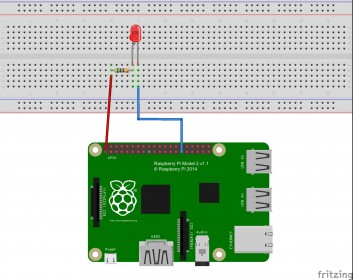
Ahora ya si, podemos darle a ejecutar y el código se compilara y se enviara a la RP2, veremos que el LED parpadea cada 500 milisegundos y si vamos al panel de control Web veremos la aplicación en ejecución. Ahora podemos parar la ejecución desde Visual Studio o desde el panel de control Web.
Por ahora no he encontrado la forma de generar los ficheros .appx para poderlos importar desde el panel de control web y que estén en ejecución continua sin necesidad de Visual Studio. Comentan algo de hacerlo desde el proyecto > Tienda > Crear paquete de aplicaciones… sin embargo uno de los requisitos para generar el .appx es tener una cuenta de desarrollador que cuesta 14€
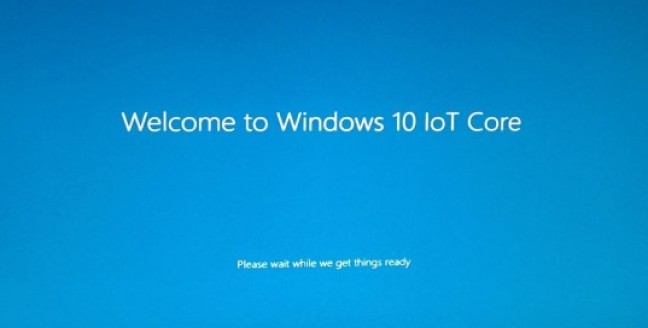
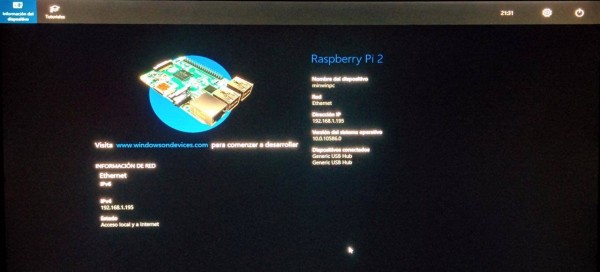
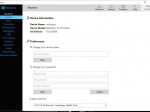
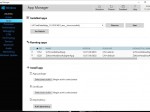
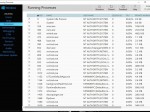
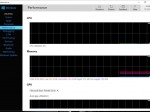
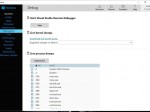
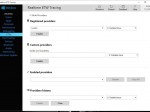
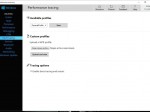
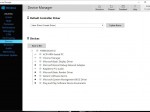
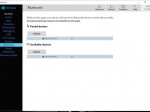
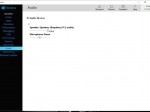
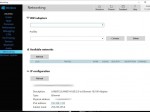
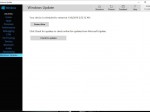
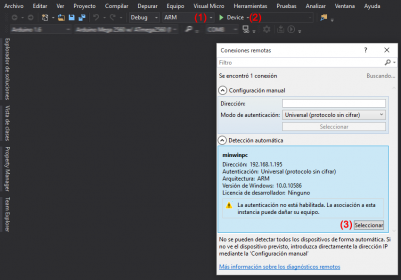
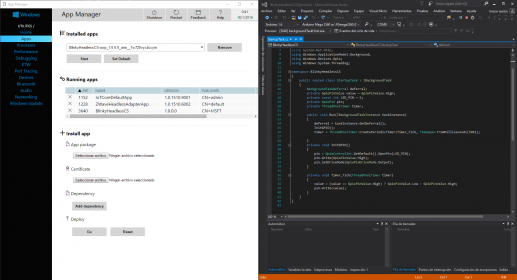
hola, primero que nada te felicito por ser un gran programador, de verdad que me haz ayudado. despues, me gustaría saber mas sobre este proyecto, https://www.youtube.com/watch?v=NNLwphK5MN4 y me interesa tanto que te puedo ofrecer unos $10 000, para que me ayudes a desarrollarlo. no es mucho me interesa sobremanera.
sigue con tus tutos serás muy exitoso. saludos y suerte.
Hola,
¿Has comprobado si han liberado el código del proyecto? Seguramente lo hayan hecho y solo tengas que grabarlo en tu RP2.
Saludos.